怎么在PPT中嵌入字体?2个做ppt的实用技巧,不容错过!
ppt怎么嵌入字体?
ppt中用到了非电脑自带的特殊字体时,每次在共享PPT文件时,都需要“随身携带”字体包,非常不方便……除了这种,是否还有其他的方法,能够保证PPT的正常显示,不至于因字体的缺失影响PPT最终的演示效果。
今天这篇文章,我们就来分享2个做PPT必备的办公技巧,包括——
-ppt嵌入字体:使用ppt自带的功能,将用到的字体嵌入ppt中
-使用自带多种字体的ppt软件:切换到自带多种字体的ppt软件,如博思AIPPT、Canva等,制作PPT可直接使用软件内置的特殊字体,无需担心字体缺失的问题
01.PPT怎么嵌入字体?
PPT自带了嵌入字体的功能,可以将用到的字体随PPT一起保存,但这种方法也不是万能的,当我们用到一些需要商用授权的字体时,大概率会遇到嵌入失败的问题。PPT嵌入字体的具体操作如下:
打开你要嵌入字体的PPT文件。在菜单栏中选择“文件”选项,然后点击“选项”。在弹出的“PowerPoint 选项”对话框中,选择“保存”选项卡。在“保存”选项卡中,你会看到“将字体嵌入文件”的相关设置。
这里有两个主要的选项可供选择:“仅嵌入演示文稿中使用的字符(适于减小文件大小)”和“嵌入所有字符(适于其他人编辑)”。
如果你选择“仅嵌入演示文稿中使用的字符”,那么PPT只会嵌入你在当前演示文稿中实际使用到的那些字体字符。这样可以在一定程度上减小文件的大小,但如果其他人对你的PPT进行编辑并使用了该字体中你未用到的字符,可能会出现字体显示不正常的情况。
而如果你选择“嵌入所有字符”,则会将所选字体的所有字符都嵌入到PPT文件中。这样无论其他人如何编辑和使用该字体,都能保证字体的正常显示,但相对来说,文件大小会有所增加。
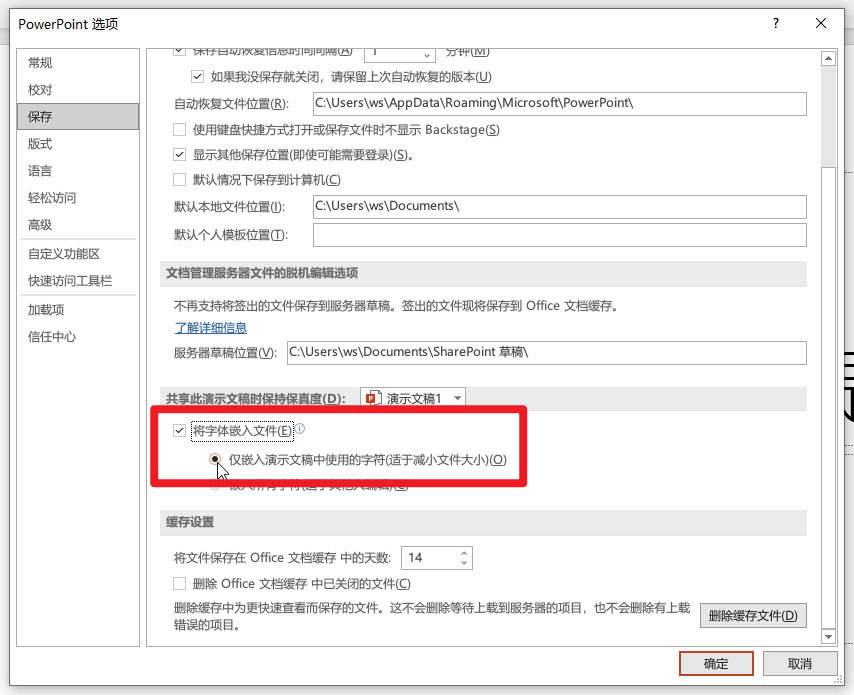
需要注意的是,不是所有的字体都允许被嵌入。某些字体可能受到版权保护,限制了嵌入功能。在这种情况下,你需要使用其他允许嵌入的字体,或者是先从字体官网获取字体的合法授权。
遇到PPT字体嵌入失败的情况,我们可以转而考虑另外一种方法,使用自带多种字体的PPT软件——博思AIPPT,即软件内配有各种特殊字体,我们完全无需担心字体缺失的问题。
02.自带多种字体的PPT软件-博思AIPPT
博思AIPPT是一款功能强大的在线PPT制作工具,不仅预置了丰富的字体库,提供多款不同风格的无版权字体,还提供了当下流行的AIGC生成功能——AI生成PPT、AI写作、AI绘图等,让你轻松制作出精美的PPT演示文稿。
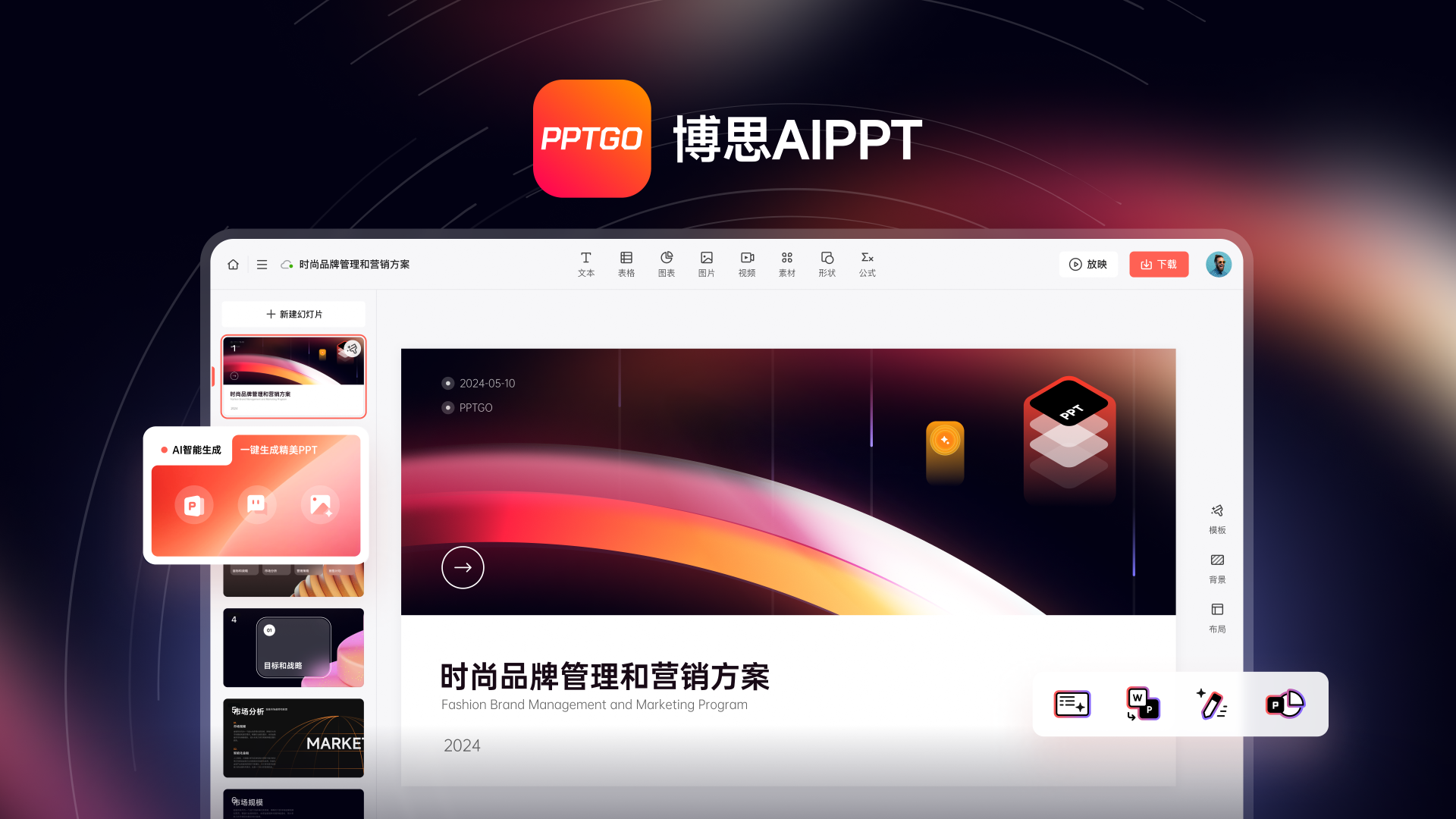
*自带字体库的在线PPT软件-博思AIPPT
在博思AIPPT中嵌入字体非常简单,当你创建一个新的PPT文件后,选中文本框,点击上方的字体选项,就可以看到博思AIPPT预置的各种字体,包括思源黑体、江西拙楷、站酷文艺体、霞鹜文楷、得意黑等。这些字体都是已经嵌入到软件中的,你无需进行额外的操作,直接选择使用即可。
对于一些特殊字体,博思AIPPT也能够很好地支持,比如一些书法字体、手写字体等,都可以直接应用到你的PPT中,无需担心字体嵌入的问题。
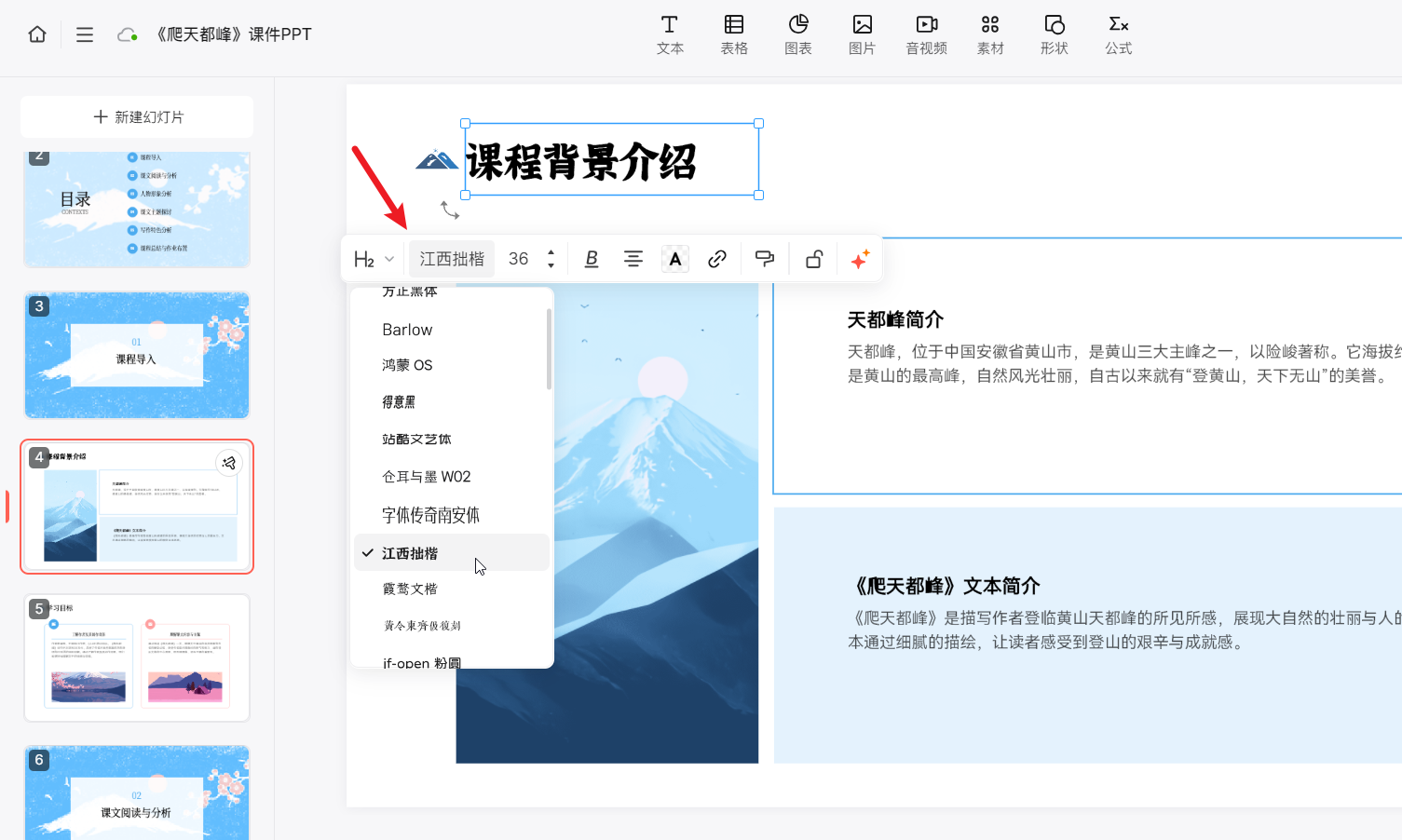
除了字体嵌入的便捷性,博思AIPPT还拥有AI一键生成PPT的强大功能。打开AI生成PPT的交互界面,只需要输入PPT主题,AI 就能为你快速生成一份PPT大纲和完整的PPT演示文稿,极大提高了制作PPT的效率。
与此同时,博思AIPPT还支持将 Word、PDF、TXT、Markdown等文件一键转为PPT,你可以将已经整理好的文档上传到博思AIPPT中,借助AI技术直接转换为PPT,节省了重新排版和设计的时间。
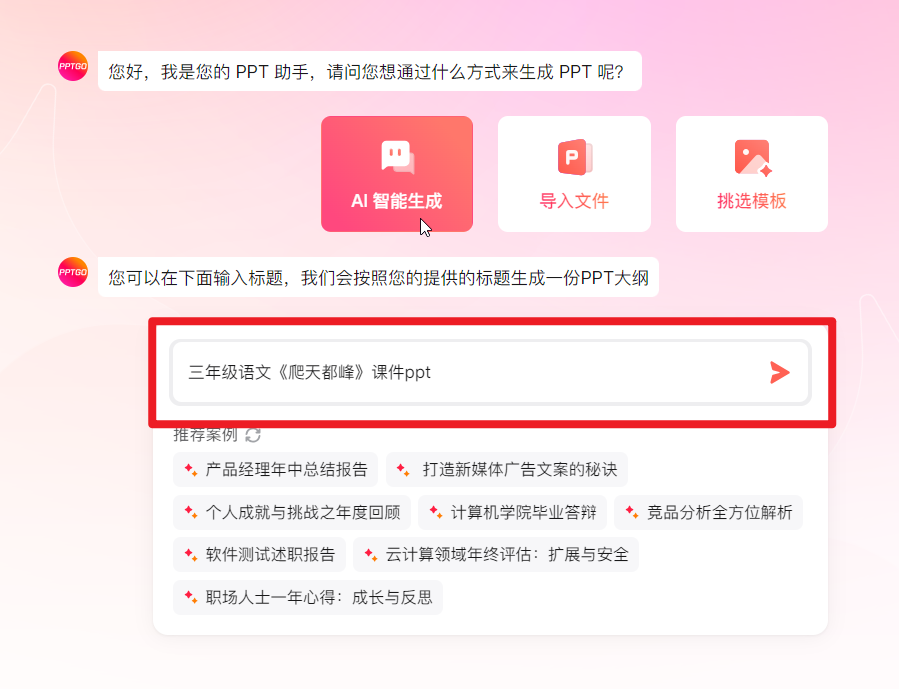
*博思AI一键生成PPT
值得一提的是,博思AIPPT预置了海量高品质的PPT模板,风格涵盖中国风、商务科技、扁平简约、创意时尚、文艺清新、卡通手绘等,在AI生成PPT的阶段选定一个模板后,后续支持一键更换为其他PPT模板,随心使用不重样。

*博思AIPPT内置的PPT模板
码字不易,如果对你有帮助的话,请别忘了赏个【三连】或是【关注】我哦,关注不迷路,那我们下次再见咯!
如果你对ppt怎么嵌入字体还有其他问题,欢迎在下方的评论区留言,期待与你进行交流,碰撞出更多火花!
